您可以借助 Internet 上免费提供的任何在线 PHP 编译器开始学习 PHP 编程的基础知识。这将有助于熟悉 PHP 的功能,而无需将其安装在您的计算机上。稍后,在本地计算机上安装一个成熟的 PHP 环境。
为了能够学习 PHP 的高级功能,特别是与 Web 概念相关的功能,例如服务器变量、使用后端数据库等,您需要在本地计算机上安装 PHP 环境。
为了开发和运行 PHP 网页,您需要在计算机系统上安装三个重要组件。
- Web 服务器 − PHP 几乎可以与所有 Web 服务器软件一起使用,包括 Microsoft 的 Internet Information Server (IIS)、NGNIX 或 Lighttpd 等。最常用的 Web 服务器软件是免费提供的 Apache Server。在此处免费下载 Apache - https://httpd.apache.org/download.cgi
- 数据库 − PHP 几乎可以与所有数据库软件一起使用,包括 Oracle 和 Sybase,但最常用的是免费提供的 MySQL 数据库。在此处免费下载 MySQL − https://www.mysql.com/downloads/
- PHP 解析器 − 为了处理 PHP 脚本指令,必须安装解析器以生成可发送到 Web 浏览器的 HTML 输出。
虽然可以分别安装这三个组件,并正确配置安装,但这是一个有点复杂的过程,特别是对于初学者来说。相反,使用任何包含预编译的 Apache、MySQL 和 PHP 二进制文件的一体化打包发行版都很方便。
XAMPP 安装
开源和专有发行版中都提供了许多预编译捆绑包。来自 Apache Friends (https://www.apachefriends.org/) 的 XAMPP 是最流行的支持 PHP 的 Web 服务器包之一。在本教程中,我们将使用 XAMPP。
XAMPP 是一个易于安装的 Apache 发行版,包含 Apache、MariaDB、PHP 和 Perl。首字母缩略词中的字母 X 表示它是一个跨平台软件,可在 Windows、Linux 和 OS X 上使用。请注意,XAMPP 包括 MariaDB,它是 MySQL 的一个分支,其功能没有区别。
要下载适用于您的操作系统的相应安装程序,请访问 https://www.apachefriends.org/download.html,然后下载以下选项之一 -
- Windows − https://sourceforge.net/projects/
- Linux − https://sourceforge.net/projects/
- OS X - https://sourceforge.net/projects/
在 Windows 上使用安装程序是完全基于向导的安装。您只需提供管理员访问权限和安装目录的位置,默认为 “c:\xampp”。
要在 Linux 上安装 XAMPP,请使用以下步骤 -
第 1 步 - 更改安装程序的权限 -
运行安装程序 -
XAMPP 现在安装在 “/opt/lamp” 目录下。
第 2 步 - 要启动 XAMPP,只需调用此命令 -
您现在应该在屏幕上看到类似这样的东西 -
您还可以使用图形工具轻松管理您的服务器。您可以使用以下命令启动此工具 -
第 3 步 - 要停止 XAMPP,只需调用此命令 -
您现在应该在屏幕上看到类似这样的东西 -
另外,请注意,您可以使用一个图形工具轻松启动/停止服务器。您可以使用以下命令启动此工具 -
如果您使用的是 OS X,请按照以下步骤操作 -
- 要开始安装,请打开 DMG-Image,然后双击该映像以开始安装过程。
- 要启动 XAMPP,只需打开 XAMPP Control 并启动 Apache、MySQL 和 ProFTPD。XAMPP 控件的名称是 “manager-osx”。
- 要停止 XAMPP,只需打开 XAMPP Control 并停止服务器。XAMPP 控件的名称是 “manager-osx”。
- XAMPP 控制面板是一个 GUI 工具,从中可以轻松启动和停止 Apache 服务器和 MySQL。
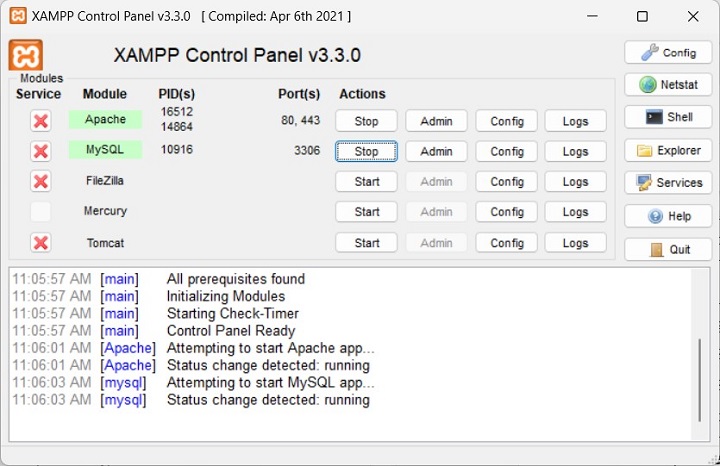
启动 Apache 模块后,按 Admin 按钮。XAMPP 主页如下所示 -
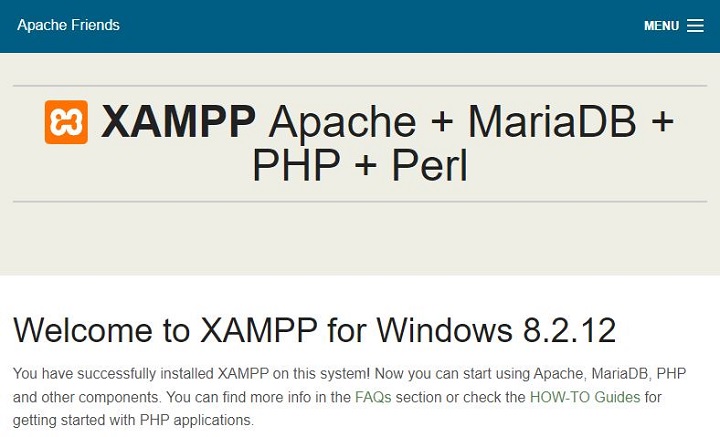
PHP 解析器安装
在继续之前,请务必确保计算机上有适当的环境设置,以便使用 PHP 开发 Web 程序。
在浏览器的地址框中输入以下地址。
如果显示一个页面显示您的 PHP 安装相关信息,则表示您已正确安装 PHP 和 Web 服务器。否则,您必须按照给定的过程在计算机上安装 PHP。
本节将指导您在以下四个平台上安装和配置 PHP -
- 使用 Apache 在 Linux 或 Unix 上安装 PHP
- 在 Mac OS X 上使用 Apache 进行 PHP 安装
- 使用 IIS 在 Windows NT/2000/XP 上安装 PHP
- 使用 Apache 在 Windows NT/2000/XP 上安装 PHP
Apache 配置
如果您使用 Apache 作为 Web 服务器,则本节将指导您编辑 Apache 配置文件。
只需在这里检查 - Apache 服务器中的 PHP 配置
PHP 的 PHP.INI 文件配置
php.ini,PHP 配置文件是影响 PHP 功能的最终也是最直接的方法。
只需在这里检查 - PHP.INI 文件配置
Windows IIS 配置
要在 Windows 计算机上配置 IIS,可以参考 IIS 随附的 IIS 参考手册。
现在,您的本地计算机上有一个完整的 PHP 开发环境。



